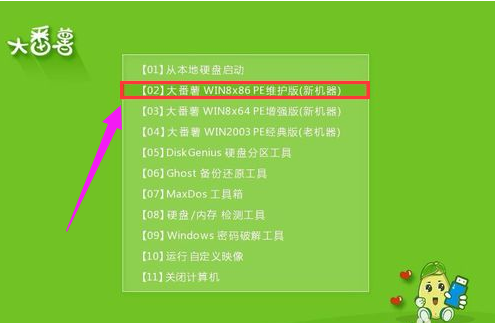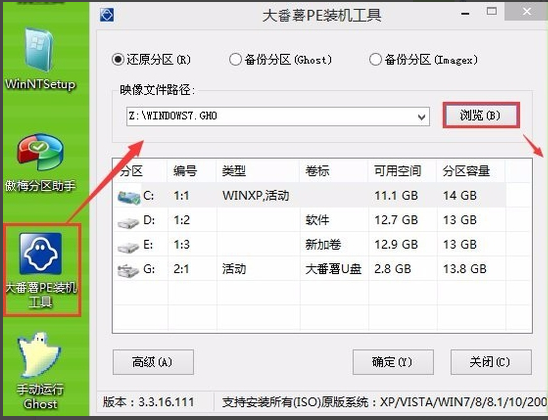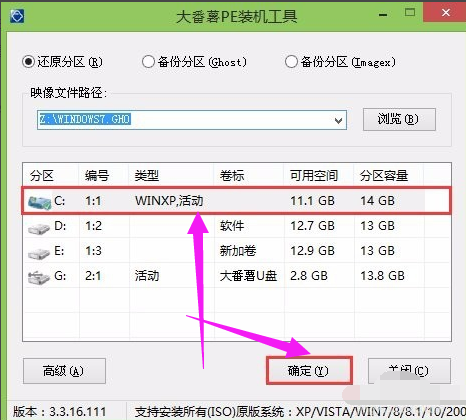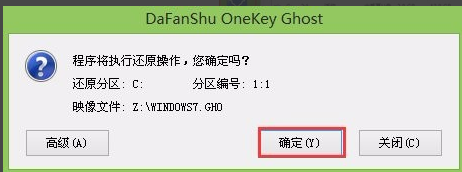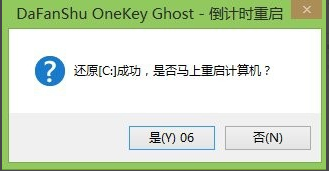笔记本电脑如何重装系统,小编告诉你笔记本电脑如何重装win7系统
一般新笔记本电脑都有预装的操作系统,少数笔记本则默认dos操作环境或Linux系统,一般我们常用的是Windows系统,比如win7,那么新笔记本怎么装系统win7呢?为了给新手提供方便,下面,小编就给大家讲解笔记本电脑重装win7系统的操作流程了。
电脑系统种类有很多,不过大众用户普遍认为win7系统最好用,win7适合任意电脑安装使用,有些用户就想给笔记本电脑装win7系统,但是不清楚笔记本电脑怎么装win7系统,下面,小编就给大家分享笔记本电脑重装win7系统的流程。
笔记本电脑如何重装win7系统
准备工作:
2、win7系统包
笔记本系统软件图解1
进入大番薯win8 pe界面后,系统会自启大番薯pe装机工具。
笔记本系统软件图解2
点击“浏览”,选择在u盘启动盘内的ghost win7系统安装包单击“打开”
笔记本系统软件图解3
添加完系统安装包后,在工具磁盘列表中点击系统盘替换掉原先系统,然后点击“确定”
笔记本系统软件图解4
随后会弹出询问是否执行还原操作,单击“确定”执行还原操作
笔记本系统软件图解5
大番薯pe装机工具便会自动执行,只需等待完成释放
重装系统系统软件图解6
安装完成会询问是否重启计算机,点击“确定”
win7系统软件图解7
等待开机后就能看到win7系统安装完成正在初始化
重装系统系统软件图解8
以上就是笔记本电脑重装win7系统的操作流程了。
相关文章
- 联想一键还原怎么用,小编告诉你联想笔记本怎么一键还原
- 华为笔记本一键还原怎么使用
- 笔记本重装系统步骤,小编告诉你笔记本怎么重装win xp系统
- 小编告诉你笔记本电脑系统还原
- 技术编辑教您笔记本怎么重装系统
- 讲解联想笔记本如何重装系统
- Thinkpad笔记本重装系统,小编告诉你如何安装Thinkpad笔记本重装系统
- 教您华硕笔记本怎么重装系统
- 笔记本一键还原,小编告诉你联想笔记本怎么一键还原
- 东芝笔记本重装系统,小编告诉你怎么重装东芝笔记本系统
- 华硕笔记本官网,小编告诉你华硕笔记本怎么一键还原
- 主编教您联想笔记本一键还原教程
- 电脑启动不了怎么办,小编告诉你笔记本电脑启动不了怎么办
- 小编告诉你联想笔记本系统还原
- 华硕笔记本官网,小编告诉你华硕电脑怎么重装系统
- 笔记本装系统步骤,小编告诉你笔记本装系统步骤有哪些
热门教程
Win10视频不显示缩略图怎么办?
2笔记本Win7系统屏幕变小两侧有黑边怎么解决?
3Win7旗舰版COM Surrogate已经停止工作如何解决?
4Win11安卓子系统安装失败
5Win10如何强制删除流氓软件?Win10电脑流氓软件怎么彻底清除?
6Win7电脑字体怎么改回默认字体?Win7改回默认字体方法?
7Windows11打印机驱动怎么安装?Windows11打印机驱动安装方法分享
8如何在Win11正式版中创建虚拟桌面?Win11正式版创建虚拟桌面的方法
9Win11开始菜单怎么样设置在左下角?Win11开始菜单移至左下角步骤
10Win11怎么打开注册表 Win11系统注册表的打开方法介绍
装机必备 更多+
重装教程
大家都在看
电脑教程专题 更多+